

Con soporte multiusuario, su Apple TV puede ser personalizado por cada miembro de la familia..
Antes de tvOS 13, a los propietarios de Apple TV se les permitía agregar varias cuentas de ID de Apple con soporte de Family Sharing para compras en la tienda de aplicaciones, así como cambiar entre ellas en Configuración. Por otro lado, cambiar entre varias cuentas no tiene ningún efecto en los datos, la configuración o las recomendaciones personalizadas de cada persona.
El soporte de múltiples cuentas en tvOS 13 va un poco más allá de eso. Si bien también funciona con Compartir en familia: si tiene hijos, podrán cambiar a su propia cuenta para comprar aplicaciones a través de un mensaje Preguntar para comprar, como en iPhone y iPad. usuario registrado en el dispositivo propio:
- Subir Siguiente lista
- Bibliotecas de medios como música y películas.
- Recomendaciones personalizadas en la aplicación de TV
- Contenido adicional en otras aplicaciones
- Nuevas compras
En pocas palabras, el registro de varias cuentas de usuario en el dispositivo permite a cada persona disfrutar de su propia configuración y contenido en las aplicaciones. Y para usted, como propietario de Apple TV, eso significa la capacidad práctica de cambiar fácilmente entre varias cuentas para ver películas y programas de televisión que han sido comprados por diferentes miembros de la familia..
La función no cambia automáticamente qué aplicaciones aparecen en la pantalla de inicio.

Para hacer que el cambio de cuenta sea lo más ágil posible, la actualización de tvOS 13 presenta un Centro de control rudimentario que se activa con solo presionar un botón remoto Siri, que contiene opciones rápidas como los controles AirPlay, cuentas de usuario, suspensión y más.
Estas nuevas características se previsualizaron por primera vez y se lanzaron para las pruebas de los desarrolladores durante la conferencia magistral de WWDC 2019 del 3 de junio antes del lanzamiento comercial en el otoño de 2019.
Síganos con nosotros para aprender cómo hacer que varias personas usen un solo Apple TV.
Cómo configurar varias cuentas en Apple TV
Antes de que pueda cambiar entre cuentas, primero debe registrarlas en el sistema. Su propia cuenta de ID de Apple se ingresó durante el proceso de configuración de tvOS, por lo que no es necesario volver a escribir sus credenciales. Lo que querrás hacer es agregar tantas otras ID de Apple como necesites.
Siga los pasos a continuación para agregar varias cuentas de ID de Apple en tvOS 13.
1) Abierto Configuraciones en tu Apple TV con tvOS 13 o posterior.
2) Escoger Usuarios y cuentas de la lista principal.
3) Hacer clic Añadir nuevo usuario debajo del encabezado Usuarios.

4) Ingrese un usuario adicional ID de apple nombre de usuario y contraseña cuando se le solicite.

Si ingresó sus credenciales correctamente, la nueva cuenta se configurará como el usuario actual de este Apple TV y se lo dirigirá a la pantalla anterior. Repita el proceso desde el paso 3 para agregar tantas cuentas de ID de Apple a este Apple TV como desee.
Cómo eliminar cuentas de usuario de Apple TV
Para eliminar una cuenta de usuario de su Apple TV, haga lo siguiente:
1) Abierto Configuraciones en tu Apple TV con tvOS 13 o posterior.
2) Escoger Usuarios y cuentas de la lista principal.
3) Elige la opcion Usuario actual debajo del encabezado Usuarios.
4) Elegir la cuenta de usuario desea eliminar de este Apple TV
5) Regrese a la pantalla anterior, haga clic en su cuenta enumerado debajo de la sección Usuarios.
6) Elija la opción en la parte inferior etiquetada con el texto Eliminar usuario de Apple TV.

7) Finalmente, confirme la operación haciendo clic en la opción Eliminar usuario.

El usuario seleccionado cerrará sesión y tvOS eliminará su lista de Siguiente Siguiente junto con cualquier programa de TV, películas y recomendaciones personalizadas que pueda tener en este Apple TV..
Soporte multiusuario y almacenamiento de Apple TV
Tenga en cuenta que la compatibilidad con varias cuentas en tvOS 13 puede forzar el almacenamiento de su Apple TV.
tvOS presenta un mecanismo de almacenamiento en caché bastante agresivo que fue diseñado para utilizar la mayor cantidad de almacenamiento flash posible. Comienza a ver una película en iTunes, por ejemplo, y tvOS descargará todo en segundo plano. Lo mismo ocurre con la transmisión de entretenimiento en aplicaciones como HBO NOW o Stars, juegos que descargan contenido adicional, etc. Esto sucede para todas las cuentas de usuario automáticamente. tvOS almacenará automáticamente en caché la película que comenzó a ver, pero si su hijo cambia a su cuenta poco después para disfrutar de su caricatura favorita, tvOS también almacenará en caché los videos que está viendo..
tvOS carece de opciones para ajustar estas capacidades de almacenamiento en caché incorporadas, así que no se sorprenda si un juego que jugó la otra noche de repente comienza a volver a descargar el nivel actual.
Cambiar entre varias cuentas de Apple TV
Puede alternar entre múltiples ID de Apple en su Apple TV ingresando a la aplicación Configuración. A partir de ahí, no dude en perder el tiempo haciendo clic en los submenús. O sea más inteligente y use el nuevo Centro de control de tvOS 13 que incluye opciones para un cambio rápido de cuenta.
Cubriremos ambos, así que no dejes de leer ahora ...
Usar la aplicación de configuración
Para cambiar de cuenta en la aplicación Configuración, haga lo siguiente:
1) Abierto Configuraciones en tu Apple TV con tvOS 13 o posterior.
2) Escoger Usuarios y cuentas de la lista principal.
3) Elige la opcion Usuario actual debajo del encabezado Usuarios.

4) Haga clic en el cuenta le gustaría cambiar a eso se registraba anteriormente en este Apple TV.

La cuenta de usuario actual se cerrará. Su lista Up Next, programas de TV, películas y recomendaciones personalizadas se eliminarán de este Apple TV. La cuenta a la que acaba de cambiar se convertirá en la cuenta actual en este Apple TV hasta que cambie a otra.
A partir de ahora, el decodificador mostrará las bibliotecas de videos y música para este usuario y esta cuenta también será utilizada por el sistema para las recomendaciones de las próximas compras y nuevas compras..
Usando el nuevo Centro de Control
Para cambiar de cuenta a través del nuevo Centro de control de tvOS 13, haga lo siguiente:
1) Presione y mantén presionado el botón de inicio en su control remoto Siri hasta que la superposición del Centro de control se vea desde el borde derecho de la pantalla.
2) Las imágenes de perfil de todas las cuentas de usuario registradas con este Apple TV se pueden encontrar en la lista en la parte superior, entre la fecha / hora actual y el acceso directo Sleep. La cuenta de usuario actual tiene una marca de verificación junto a su nombre. Resalta un cuenta de usuario deseada y haga clic en el control remoto.

Y así es como se cambia entre múltiples usuarios en Apple TV usando el Centro de control.
Compras y suscripciones
Como se mencionó anteriormente, cambiar a una cuenta de usuario diferente en su Apple TV también usará sus credenciales de ID de Apple para nuevas compras y suscripciones de App Store. Puede administrar funciones relacionadas en Configuración → Usuarios y cuentas, luego haga clic en su cuenta en la sección Usuarios.

Allí, siéntase libre de ajustar las siguientes características de la cuenta:
- ID de Apple
- Tienda: Ver la cuenta de ID de Apple utilizada para nuevas compras y bibliotecas de medios.
- Requerir contraseña:
- Compras: Indique a Apple TV cuándo solicitar su contraseña de ID de Apple para compras: siempre, después de 15 minutos o nunca.
- Descargas gratis: Controla si el decodificador le pedirá su contraseña de ID de Apple al descargar cosas gratis.
- Gestionar
- Editar nombre de usuario: Cambiar el nombre asociado con el usuario en este Apple TV.
- Suscripciones: Ver todas las suscripciones asociadas con esta cuenta de ID de Apple.
- Vea cómo se gestionan sus datos: Abra el explicador de privacidad de Apple.
- Eliminar usuario de Apple TV: Firma esta cuenta de ID de Apple, que también elimina sus películas relacionadas, programas de TV, la lista Próximo Siguiente y recomendaciones personalizadas en la aplicación de TV.
Controles de cuenta adicionales de tvOS 12 y ediciones anteriores están presentes en tvOS 13.
Otras configuraciones de cuenta
Debajo del encabezado Cuentas de Apple TV en Configuración → Usuarios y cuentas se encuentran estos controles:
- iCloud: Opcionalmente, puede usar una cuenta diferente para iCloud. Apple TV utiliza una cuenta de iCloud para extraer la configuración de HomeKit, transmitir su contenido multimedia desde iCloud Photos y guardar datos en aplicaciones compatibles con iCloudKit, como su progreso en algunos juegos.
- Una pantalla de inicio: Configurado en ON para tener la misma apariencia y aplicaciones de pantalla de inicio en todos los Apple TV que hayan iniciado sesión con esta cuenta de iCloud.
- Fotos de iCloud: Active esta función si desea ver fotos y videos de sus otros dispositivos iCloud Photos, directamente en este Apple TV. Incluso puede configurar estas fotos y videos como su protector de pantalla de Apple TV.
- Álbumes compartidos: Vea las fotos y videos que compartió con amigos y familiares, además de los medios y comentarios que agregaron a sus álbumes compartidos.
- Secuencia de fotos: Vea los medios en su secuencia de fotos.
- Centro de juegos: Use una cuenta para Game Center diferente de la cuenta ID de Apple seleccionada actualmente. Su Apple TV utilizará esta cuenta para acceder a las funciones de Game Center en títulos que las respalden, incluidas las tablas de clasificación y los logros..
- Jugadores cercanos: Elige si los jugadores de Game Center cercanos pueden encontrarte e invitarte a juegos multijugador.
- Compartir el hogar: Use una cuenta diferente para Compartir en casa para ver fotos desde Mac y transmitir contenido a este Apple TV desde computadoras iTunes en su red.
- Desactivar Compartir en casa: Con Home Sharing desactivado, ya no verá todas las bibliotecas de medios asociadas con la cuenta que especifique.
Al separar las cuentas de iCloud, Game Center y Home Sharing de su ID de Apple, todos pueden personalizar el soporte multiusuario a su gusto. Por ejemplo, es posible que desee utilizar diferentes cuentas para iCloud y Game Center para que usted y los niños puedan tener su propio progreso, tablas de clasificación y logros en los juegos..
Todas las nuevas funciones de Apple TV en tvOS 13
tvOS 13 incluye las siguientes características y mejoras:
- Pantalla de inicio refinada: La pantalla de inicio ha recibido mejoras visuales y ahora puede reproducir vistas previas de video en pantalla completa de aplicaciones y juegos de medios en segundo plano..
- Protector de pantalla bajo el agua: tvOS 13 incluye un nuevo y sorprendente protector de pantalla submarino 4K HDR, filmado en colaboración con la Unidad de Historia Natural de la BBC, que muestra criaturas fascinantes y escenas inmersivas de las profundidades de los océanos de todo el mundo.
- Soporte multiusuario: El nuevo Centro de control incluye acceso rápido a funciones como la suspensión del sistema, el enrutamiento de audio y el cambio de cuenta, que brinda a todos su propia experiencia de entretenimiento personalizada: cada cuenta de usuario ve su lista única de Siguiente Siguiente y recibe recomendaciones de TV y películas en la aplicación de TV en sus gustos.
- Apple Music: Con el soporte multiusuario, la aplicación Música permite que todos disfruten de sus propias listas de reproducción y recomendaciones personalizadas. Como un buen bono, puede acceder rápidamente a la canción que se está reproduciendo actualmente en el nuevo Centro de control. Como beneficio adicional, las letras en pantalla sincronizadas con las canciones ahora están disponibles en la aplicación Música por primera vez..
- Apple Arcade: Lanzado en el otoño de 2019, Apple Arcade permitirá que una familia de seis juegue más de 100 juegos premium sin publicidad sin compras en la aplicación en iPhone, iPad, iPod touch, Mac y Apple TV con una sola suscripción mensual.
- Controladores Xbox y PlayStation: tvOS 13 agrega soporte para el controlador Xbox de Microsoft y el controlador inalámbrico Bluetooth DualShock 4 de Sony. Estos accesorios funcionarán automáticamente con los juegos de la App Store que admiten controladores MFi. Muchos de los juegos incluidos en Apple Arcade ofrecerán soporte para controladores de juegos..
Y, por supuesto, tvOS 13 incluye la muy mejorada aplicación de TV de Apple con canales de suscripción como Starz y HBO NOW, recomendaciones personalizadas basadas en Siri, más de 100,000 películas y programas de TV de iTunes, soporte de imagen en imagen y algunas otras ventajas. En cuanto a Apple TV +, el servicio de suscripción de video original de la compañía, estará disponible en la aplicación de TV este otoño.
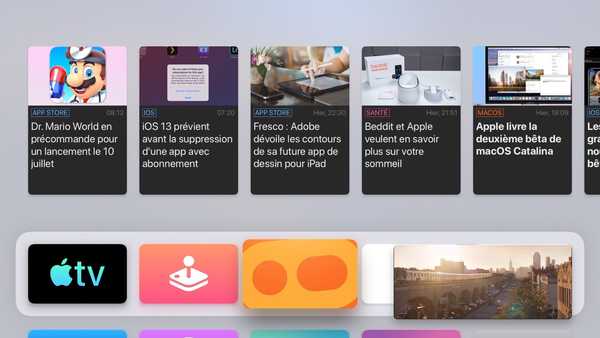
tvOS 13 también trajo soporte de imagen en imagen a Apple TV
La aplicación también está disponible en otros dispositivos Apple y, como si eso no fuera suficiente, en plataformas de terceros seleccionadas, incluidos los nuevos televisores inteligentes de Samsung, Sony, Vizio, LG, etc..
Compatibilidad con tvOS 13
tvOS 13 es compatible con estos decodificadores de Apple:
- Apple TV HD
- Apple TV 4K
Para obtener detalles adicionales sobre la actualización de tvOS 13, lea el comunicado de prensa de Apple.
¿Necesitas ayuda? Pregunte a iDB!
Si te gusta este tutorial, pásalo a tus amigos y deja un comentario a continuación..
¿Quedó atascado? ¿No está seguro de cómo hacer ciertas cosas en su dispositivo Apple? Háganos saber a través de [email protected] y un tutorial futuro podría proporcionar una solución.
Envíe sus propias sugerencias prácticas a través de [email protected].











